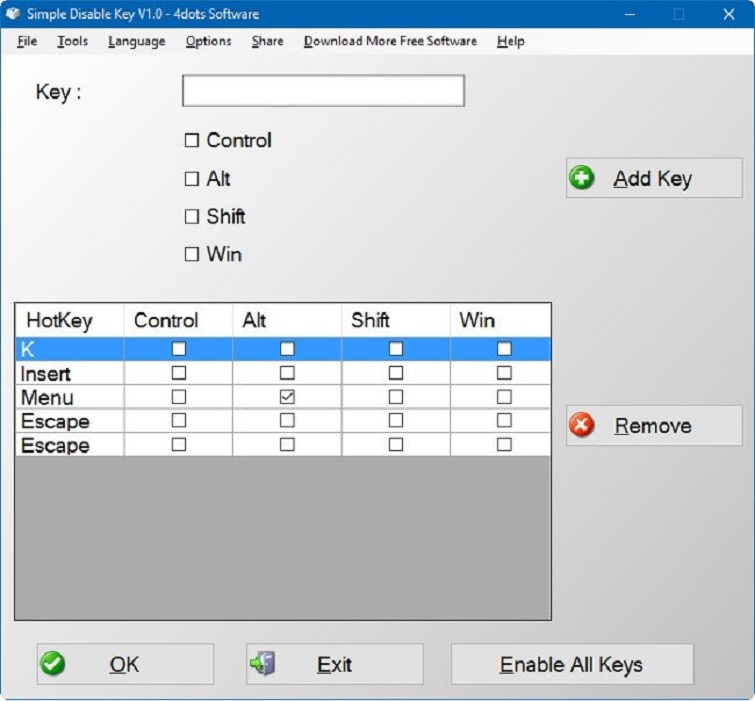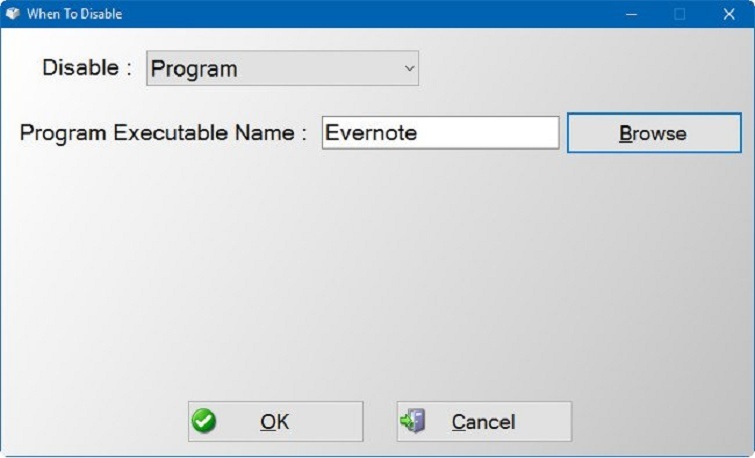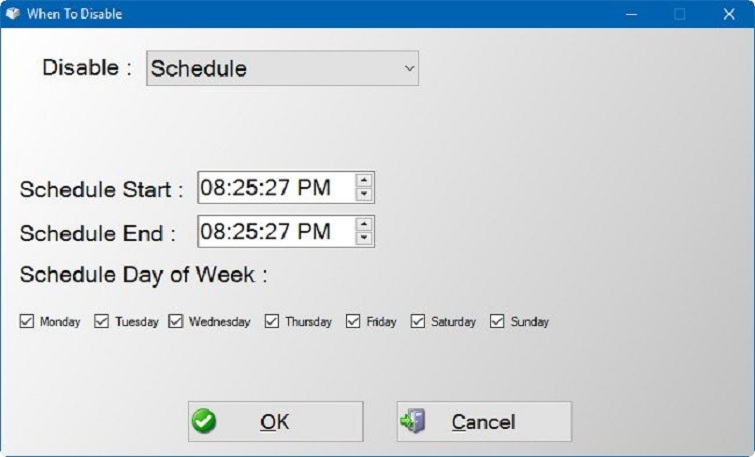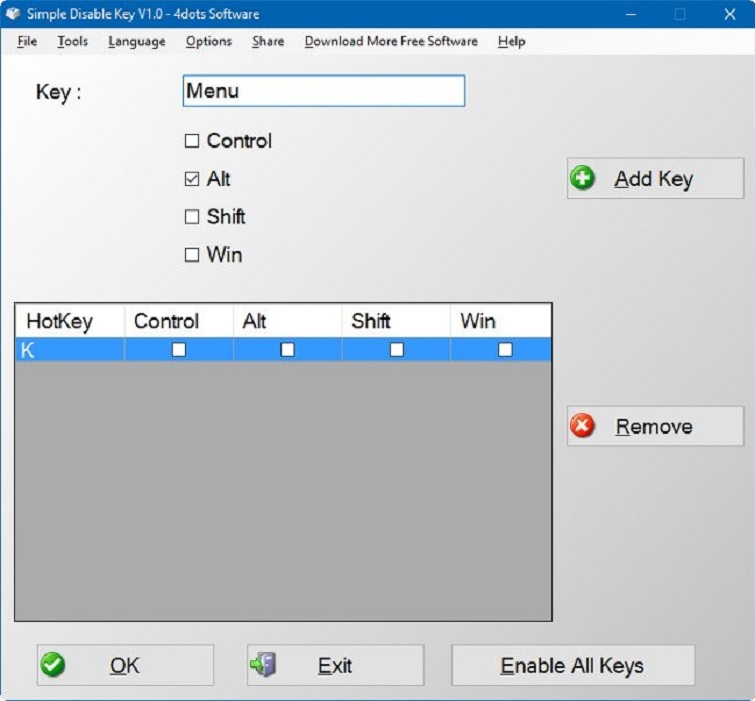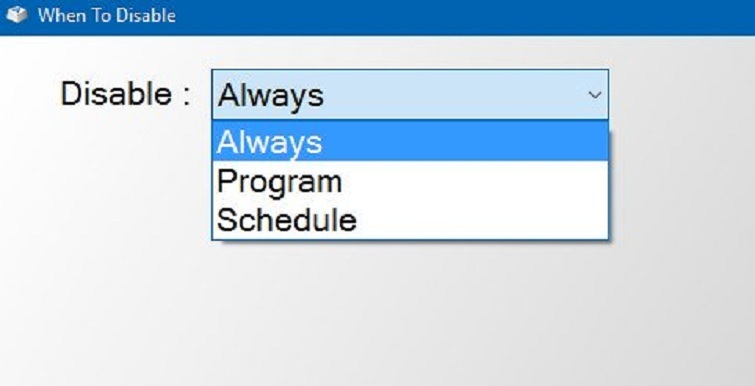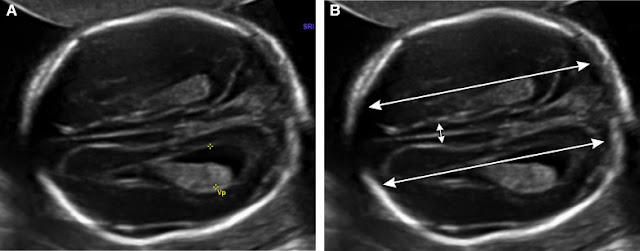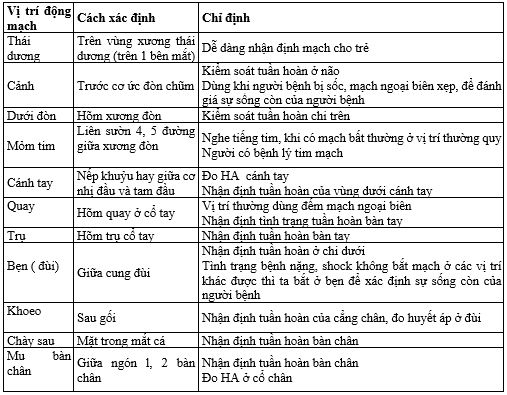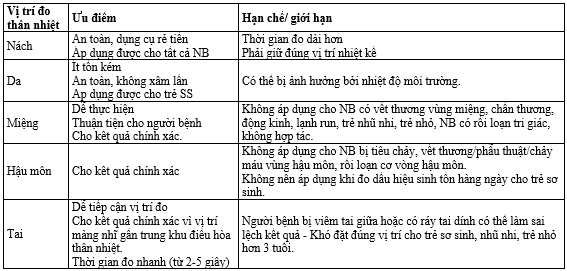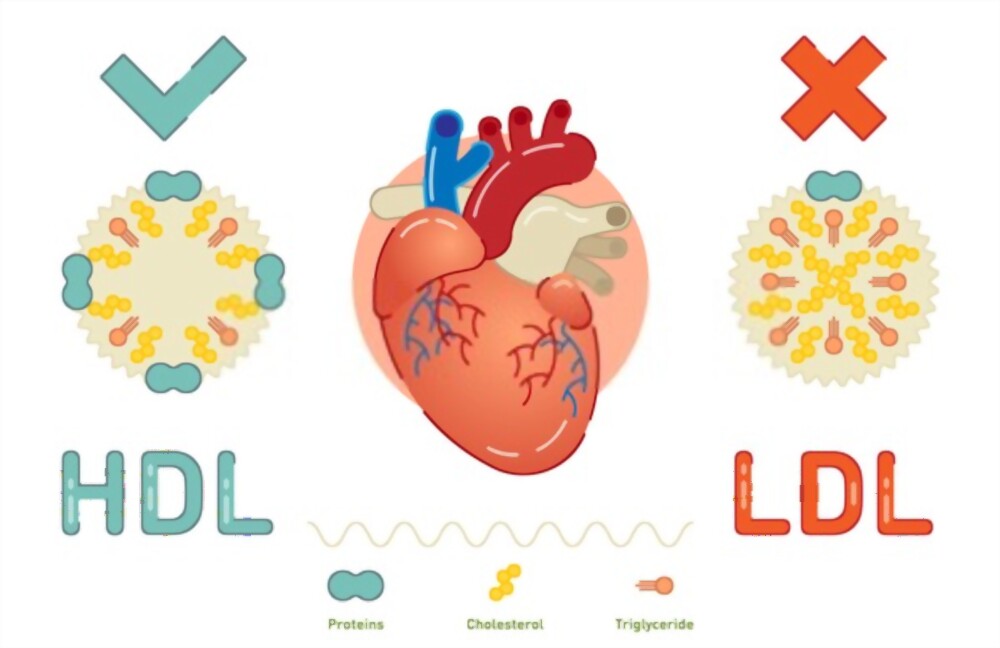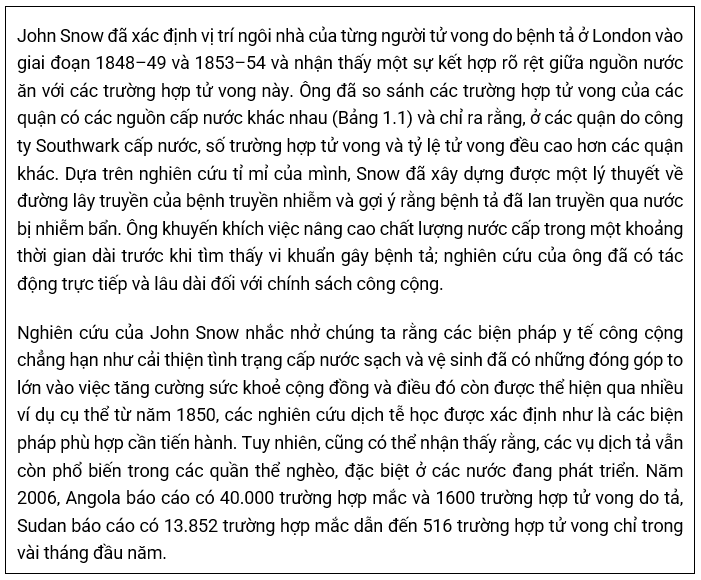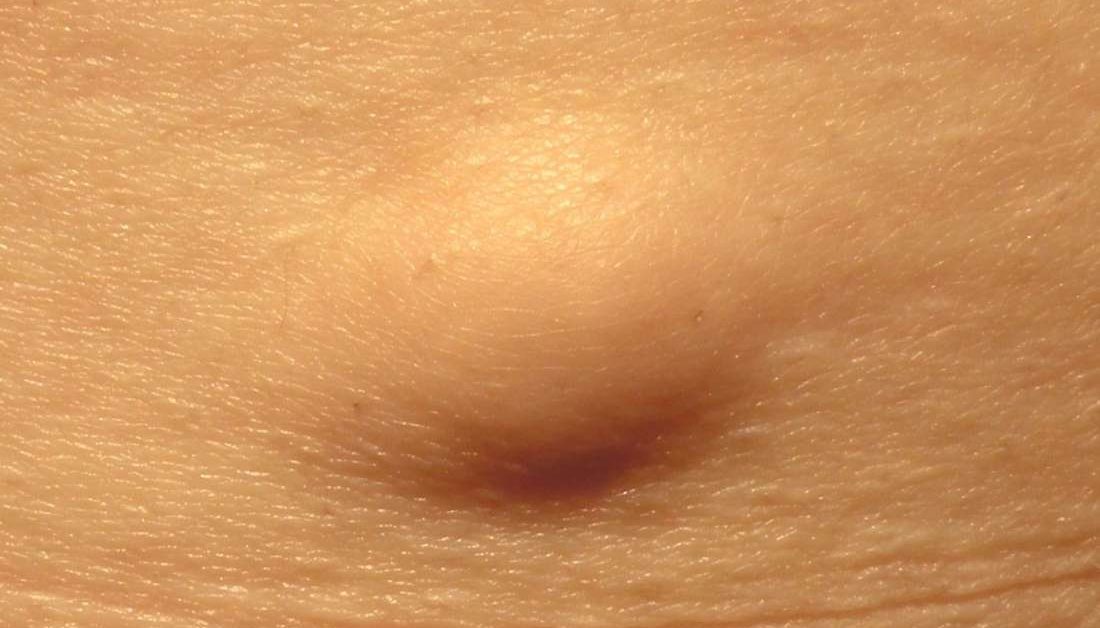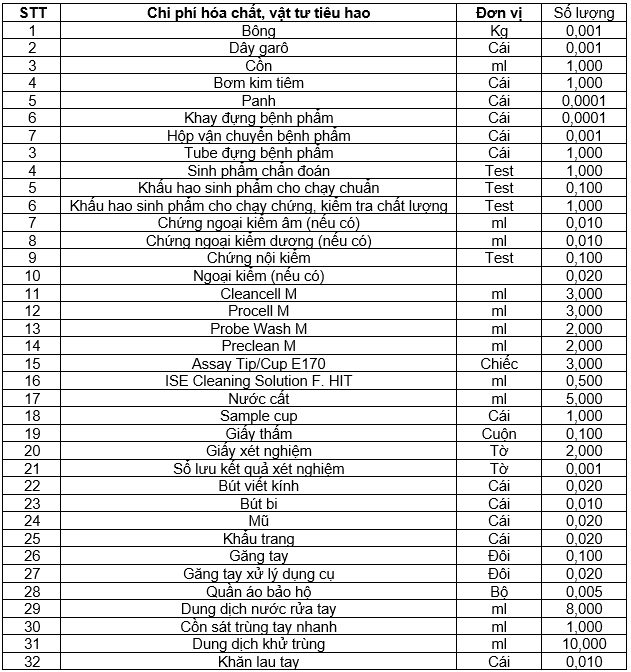Với một lý do nào đó mà các bạn muốn vô hiệu hóa 1 phím trên bàn phím laptop. Nếu bạn vẫn chưa biết cách thực hiện như thế nào? Hãy tham khảo ngay những chia sẻ dưới đây từ sửa chữa laptop Đà Nẵng Techcare. Chúng tôi sẽ bật mí cách vô hiệu hóa 1 phím trên bàn phím bằng simple disable key đơn giản nhất.
Simple Disable Key là gì?
Xem thêm:Cách sử dụng simple disable keyTắt âm bàn phím laptopBàn phím cơ văn phòng
Phần mềm khóa 1 phím bất kỳ Simple Disable Key. Simple Disable Key chính là một công cụ miễn phí và giao diện khá đơn giản cho phép người dùng có thể vô hiệu hóa 1 phím trên bàn phím hoặc tổ hợp phím tắt trên bàn phím.
Khi sử dụng Simple Disable Key, các bạn sẽ dễ dàng thực hiện vô hiệu hóa các phím mà mình muốn. Bạn chỉ cần thực hiện những thiết lập cho phép hay không cho phép chúng hoạt động.
Cách vô hiệu hóa 1 phím trên bàn phím bằng Simple Disable Key đơn giản
Download Simple Disable Key: https://drive.google.com/file/d/1D5EpL95zpRf67nvg5Z-tCNOPaC9wbj0r/view
Cách sử dụng Simple Disable Key để vô hiệu hóa 1 phím cho 1 chương trình cụ thể
Simple Disable Key có một tính năng vô cùng tuyệt vời. Đó là có khả năng vô hiệu hóa 1 phím bất kỳ trên bàn phím cho một chương trình cụ thể. Bên cạnh đó, Simple Disable Key còn được tích hợp thêm tùy chọn để có thể vô hiệu hóa 1 phím bất kỳ với một khoảng thời gian cụ thể.
Áp dụng công cụ Simple Disable Key để thực hiện vô hiệu hóa tất cả những phím chữ cái (từ A-Z). Cùng những phím chức năng (F1 đến F12), phím Control, Alt, Tab, Esc, Windows logo, Shift, CapsLock, Spacebar, NumLock, Home, Insert, Page Up, Page Down, Delete, End, Print Screen, Scroll Lock, Pause cùng các phím mũi tên. Đó là cách sử dụng Simple Disable key để khóa bàn phím laptop cho 1 phím bất kỳ trên 1 chương trình cụ thể.
Cách sử dụng Simple Disable Key để vô hiệu hóa 1 phím bất kỳ trên Windows 10/8/7
Bước 1:
Tải Simple Disable Key Full Crack về máy tính của bạn. Sau đó, bạn bắt đầu chạy file setup và thực hiện theo thứ tự các bước hướng dẫn trên màn hình máy tính để cài đặt công cụ.
Bước 2:
Tiếp theo, bạn tiến hành khởi chạy công cụ Simple Disable Key rồi chọn một ngôn ngữ.
Bước 3:
Để có thể vô hiệu hóa 1 phím bất kỳ trên bàn phím. Bạn chọn khung Key và chọn một phím bất kỳ trên bàn phím mà các bạn muốn vô hiệu hóa. Sau đó, bạn chọn vào mục Add Key.
Giả sử nếu các bạn muốn vô hiệu hóa phím K trên bàn phím. Bạn chỉ cần nhấn phím K trên ở bàn phím. Lúc này, phím K sẽ có thêm vào trong danh sách.
Đối với trường hợp bạn muốn vô hiệu hóa cùng lúc nhiều phím. Bạn chỉ cần chọn vào nút Add rồi thực hiện tương tự theo các bước để thêm phím.
Bước 4:
Khi các bạn chọn vào nút Add key. Lúc này, trên màn hình máy tính sẽ xuất hiện một hộp thoại với 3 tùy chọn. Đó là Program, Always và Schedule.
Nếu trường hợp các bạn muốn luôn tắt phím hoặc tắt phím đối với tất cả các chương trình. Bạn hãy chọn vào Always.
Nếu muốn tắt phím đã chọn cho một chương trình cụ thể, bạn chọn vào tùy chọn Program. Khi đã lựa chọn tùy chọn này, các bạn sẽ thấy có một tùy chọn để có thể lựa chọn file của chương trình thực thi.
Bước 5:
Cuối cùng, bạn chọn OK để có thẻ vô hiệu hóa phím đã chọn.
Để tiến hành vô hiệu hóa cho tất cả các phím. Bạn chọn vào mục Menu Tools rồi chọn vào tùy chọn Enable All Keys.
Trên đây là cách vô hiệu hóa 1 phím trên bàn phím bằng simple disable key đơn giản. Hệ thống sửa chữa laptop Đà Nẵng Techcare hy vọng các bạn sẽ thực hiện thành công. Nếu có bất kỳ khó khăn gì khi thực hiện cách tắt 1 phím trên laptop. Hãy liên hệ đến Techcare để được tư vấn nhé!
Chào mừng bạn đến với PRAIM, - nền tảng thông tin, hướng dẫn và kiến thức toàn diện hàng đầu! Chúng tôi cam kết mang đến cho bạn một trải nghiệm sâu sắc và tuyệt vời về kiến thức và cuộc sống. Với Praim, bạn sẽ luôn được cập nhật với những xu hướng, tin tức và kiến thức mới nhất.